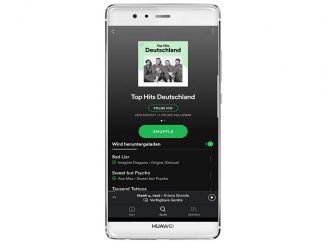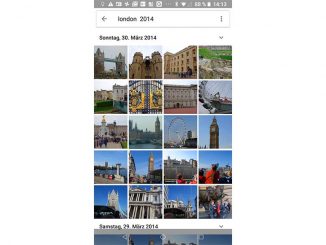Mac OS bringt jede Menge Jugendschutzfunktionen mit. Wir zeigen in diesem Tipp, wie Sie die Kindersicherung auf einem Mac optimal und ohne Aufwand einrichten.
Ein spezielles Kinderkonto hilft Eltern dabei, auf einem Mac den Zugriff auf jugendgefährdende Inhalte zu unterbinden. Außerdem behalten Eltern so die Übersicht über die Mac-Nutzung ihrer Kinder – ohne sich jeden Tag auf neue Diskussionen einlassen zu müssen.
Im Beitrag Ein Benutzerkonto für jeden Mac-Nutzer haben wir Ihnen gezeigt, wie Sie zusätzliche Benutzerkonten einrichten. So können mehrere Personen problemlos und stressfrei an einem Mac arbeiten. So ähnlich funktioniert auch das Einrichten von Kinderkonten. Hier profitieren Eltern von vielfältigen Jugendschutzfunktionen.
Wechseln Sie auf Ihrem Mac zu „Systemeinstellungen –› Benutzer & Gruppen“. Aktivieren Sie die Bearbeitung, indem Sie unten auf das Schlosssymbol klicken, das Administratorkennwort eingeben und mit „Schutz aufheben“ bestätigen. Fügen Sie über das Plussymbol ein neues Benutzerkonto hinzu. Wählen Sie bei „Neuer Account“ den Punkt „Verwaltet durch die Kindersicherung“ aus.
Legen Sie unter „Alter“ die Altersstufe fest, zum Beispiel „9+“, geben Sie die geforderten Infos ein und legen Sie das neue Konto mit „Benutzer erstellen“ an. Passen Sie nun die Einstellungen wie gewünscht an. Wählen Sie dafür das neue Konto aus und klicken Sie auf „Kindersicherung öffnen“.
Sie müssen sich als Administrator anmelden, danach legen Sie im Dialog „Kindersicherung“ fest, welche Apps und Funktionen der Kontoinhaber nutzen darf. Interessant ist, dass Sie im Register „Zeit“ nicht nur die tägliche Mac-Nutzung bestimmen können, sondern auch vorgeben dürfen, zu welchen Uhrzeiten die Nachtruhe aktiv ist.
Powertipp: Wollen Sie mehrere Kinderkonten einrichten, müssen Sie die Konfiguration der Apps, Funktionen und Inhalte nicht jedes Mal auf Neue durchführen, sondern können die Daten auch bequem übernehmen. Wechseln Sie in den „Systemeinstellungen“ zu „Kindersicherung“, markieren Sie das erste Kinderkonto, klicken Sie auf das Zahnradsymbol, und wählen Sie „Einstellungen für „Name“ kopieren“. Markieren Sie dann das andere Kinderkonto, und gehen Sie ebenso vor, wählen im letzten Schritt aber „Einstellungen für „Name“ einsetzen“.